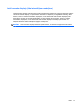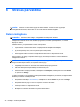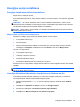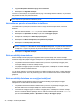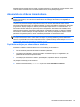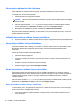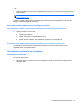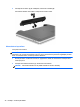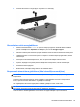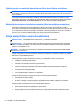Notebook PC User Manual - Windows 8
5. Apgabalā Nospiežot barošanas pogu atlasiet Hibernēt.
6. Noklikšķiniet uz Saglabāt izmaiņas.
Lai izietu no hibernācijas, īsi nospiediet strāvas pogu. Tiek ieslēgti strāvas indikatori, un jūsu darbs
tiek parādīts ekrānā, kurā pārtraucāt darbu.
PIEZĪME. Ja esat iestatījis paroles prasīšanu pamodinot, tad, lai jūs atjaunotu ekrānā savu darbu,
jums vispirms būs jāievada sava Windows parole.
Aktivizēšanas paroles aizsardzības iestatīšana
Lai iestatītu datoru prasīt paroli, kad dators iziet no miega vai hibernācijas režīma, veiciet šīs
darbības:
1. Sākuma ekrānā ierakstiet vadība un pēc tam atlasiet Vadības panelis.
2. Noklikšķiniet uz Aparatūra un skaņa un pēc tam uz Enerģijas opcijas.
3. Kreisajā rūtī noklikšķiniet uz Aktivizējot prasīt paroli.
4. Noklikšķiniet uz Mainīt iestatījumus, kas pašlaik nav pieejami.
5. Noklikšķiniet uz Prasīt paroli (ieteicams).
PIEZĪME. Ja jums ir jāizveido lietotāja konta parole vai jāmaina pašreizējā lietotāja konta
parole, noklikšķiniet uz Izveidot vai mainīt lietotāja konta paroli un izpildiet ekrānā redzamos
norādījumus. Ja jums nav jāveido vai jāmaina lietotāja konta parole, pārejiet pie 6. darbības.
6. Noklikšķiniet uz Saglabāt izmaiņas.
Strāvas mērītāja izmantošana
Strāvas mērītājs atrodas paziņojumu apgabalā uzdevumjoslas labajā malā. Strāvas mērītājs
nodrošina iespēju ātri piekļūt enerģijas iestatījumiem un apskatīt atlikušo akumulatora uzlādes līmeni.
●
Lai parādītu akumulatora atlikušo uzlādes līmeni procentos un pašreizējo enerģijas plānu,
novietojiet rādītāju virs strāvas mērītāja ikonas.
●
Lai piekļūtu enerģijas opcijām vai mainītu enerģijas plānu, noklikšķiniet uz strāvas mērītāja
ikonas un atlasiet sarakstā elementu.
To, vai dators darbojas, izmantojot akumulatora vai
ārēja enerģijas avota strāvu, norāda atšķirīgas
uzlādes mērītāja ikonas. Ikona arī parāda ziņojumu zema vai kritiska akumulatora uzlādes līmeņa
gadījumā.
Strāvas mērītāja lietošana un enerģijas iestatījumi
Strāvas mērītājs atrodas Windows darbvirsmā. Strāvas mērītājs ļauj ātri piekļūt enerģijas
iestatījumiem un skatīt atlikušo akumulatora uzlādi.
● Lai parādītu akumulatora atlikušo uzlādes līmeni procentos un pašreizējo enerģijas plānu,
Windows darbvirsmā novietojiet rādītāju virs strāvas mērītāja ikonas.
● Lai izmantotu enerģijas opcijas vai mainītu enerģijas plānu, noklikšķiniet uz strāvas mērītāja
ikonas un sarakstā atlasiet vajadzīgo vienumu. Sākuma ekrānā varat arī ierakstī
t vadība un
pēc tam atlasīt Vadības panelis > Aparatūra un skaņa > Enerģijas opcijas.
44 Nodaļa 6 Strāvas pārvaldība